A TP-Link Archer C5 V4 (AC1200) útválasztó konfigurálása
Lehet, hogy már elolvasta a TP-Link Archer C5 V4 áttekintésemet, megvette magának ezt az útválasztót, és most már alig várja, hogy beállítsa. Egyéb okok, amelyek miatt beléphetett erre az oldalra, nem kizárt. Például van néhány probléma az útválasztó működésével, vagy további funkciókat szeretne konfigurálni. Ebben a cikkben bemutatom a TP-Link Archer C5 V4 csatlakoztatásának és konfigurálásának teljes folyamatát. Ez olyan, mint a routerhez kapott kézikönyv kiegészítése vagy cseréje. Egy hatalmas különbséggel - visszajelzés a megjegyzésekben 🙂 Ahol mindig hozzáadhat egy cikket, vagy feltesz egy kérdést.
A TP-Link Archer C5 V4 kissé eltér a vállalat többi routerétől. Be kell lépnem a telepítési folyamatba. Ehhez az útválasztóhoz új vezérlőpanel van telepítve, amellyel sokkal könnyebb és kellemesebb a munka. Például nincs már gyári felhasználónév és jelszó (admin / admin), és az útválasztó arra kéri, hogy az első beállítás során jelszót állítsunk be. És ez nagyon kényelmes. Az internetkapcsolat (WAN) beállításai is megváltoztak. De valószínűleg nem veszi észre ezt, ha a Gyors telepítő varázslót használja.

A berendezés beállításához először csatlakoztatnia kell. Ezért kivesszük az Archer C5 V4 készülékünket a dobozból, és csatlakoztatjuk az áramellátást. Ha az áramjelző nem világít, kapcsolja be az áramellátást a "Be / Ki" gombbal.
Ezután csatlakoztassa az internetet az útválasztó WAN-portjához. Be kell helyeznem egy hálózati kábelt, amely az internetszolgáltatótól vagy a modemtől származik. Csatlakoztatnunk kell azt az eszközt is, amelyről a konfigurációt elvégezzük, az útválasztóval. Helyhez kötött számítógép vagy laptop a legalkalmasabb erre a vállalkozásra. Ha van ilyen, akkor hálózati kábellel csatlakoztassa az útválasztóhoz.

Ha nincs számítógépe, vagy a hálózati kártya nem / nem működik rajta, akkor bármilyen eszközről Wi-Fi-kapcsolaton keresztül csatlakozhat. Nyissa meg eszközén az elérhető Wi-Fi hálózatok listáját, és csatlakozzon a TP-Link Archer C5 V4 által sugárzott vezeték nélküli hálózathoz. A gyári hálózat neve (más néven SSID) és a vezeték nélküli hálózati jelszó (PIN) az útválasztó alján található matricán található.

Mivel kétsávos útválasztónk van, két hálózat lesz. Az 5 GHz-es sávban levő neve "_5G" lesz. Bármihez csatlakozhat.
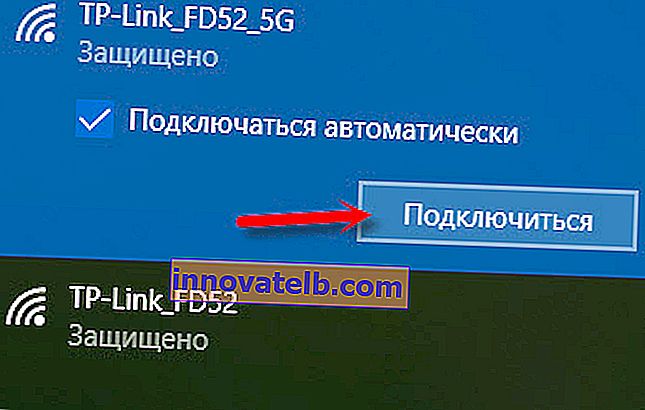
A készüléket csak ehhez az útválasztóhoz szabad csatlakoztatni. Az egyéb aktív kapcsolatokat le kell tiltani. Kezdetben az Archer C5 V4-hez való csatlakozás állapota "Internet-hozzáférés nélkül" lehet. Ne figyeljen rá.
TP-Link Archer C5 V4 gyorsbeállítás
Az útválasztó konfigurálásához az internethez való csatlakozáshoz és a Wi-Fi hálózat paramétereinek beállításához hozzáférnünk kell a webes felülethez.
Ezt nagyon könnyű megtenni. Bármely böngészőt elindítunk, és a benne található //tplinkwifi.net címre lépünk (további részletekért lásd a tplinkwifi.net cikket - adja meg az útválasztó beállításait). Vagy a //192.168.0.1 címen (részletes utasítások: 192.168.0.1 - írja be az útválasztót, vagy a modem.admin és az adminisztrátort).
Ha az útválasztó oldal helyett egy keresőoldal nyílik meg, akkor a címet nem a címsávba, hanem a keresőbe írta be. Ha ezt nem tudja kijavítani, akkor használjon másik böngészőt. Jobb színvonal.Írtam arról, hogy mi a teendő, ha a router beállításai nem nyílnak meg itt: //help-wifi.com/oshibki-i-polomki/chto-delat-esli-ne-zaxodit-v-nastrojki-routera-na-192- 168-0-1-ili-192-168-1-1 /
Ha az útválasztó már be van állítva, akkor arra kéri, hogy adja meg a beállított jelszót.
A Reset gombbal bármikor visszaállíthatja a routert . Éles tárggyal nyomja meg és tartsa addig, amíg az összes jelzőfény kigyullad és kialszik.Ha még nincs konfigurálva, akkor megjelenik egy ablak, amelyben ki kell találnia és meg kell adnia egy jelszót. Ezt a jelszót később felhasználják a hitelesítéshez a TP-Link Archer C5 V4 beállításaiban. Ne felejtsd el őt.
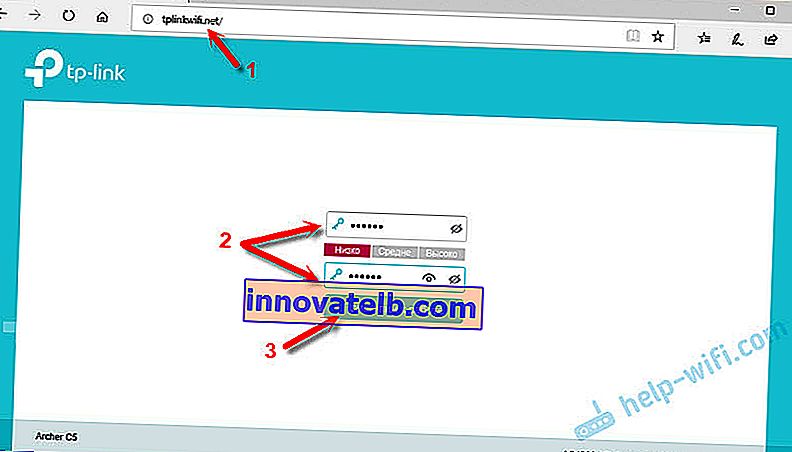
A gyors telepítő varázsló azonnal megjelenik. Amellyel gyorsan beállíthatja az összes szükséges paramétert. És ezt nem kell tennie a kezelőpanel különböző szakaszaiban.
Természetesen az útválasztó először arra kér bennünket, hogy állítsuk be a legfontosabb beállításokat - az internetkapcsolatot.
Válassza ki az internet-kapcsolat típusát, amelyet az internetszolgáltató használ. Ha nem tudja, melyiket - ellenőrizze internetszolgáltatójának támogatásával. Leggyakrabban a Dynamic IP vagy a PPPoE. Az L2TP-t és a PPTP-t is gyakran használják.
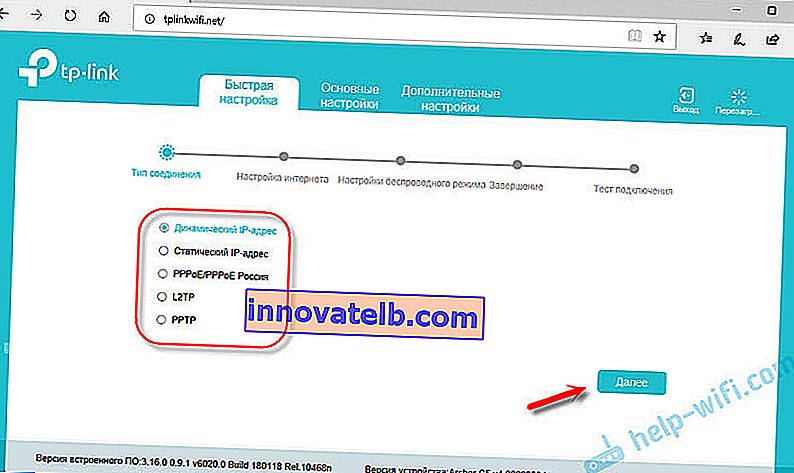
Mivel dinamikus IP-vel rendelkezem, nincs szükség további paraméterek beállítására. Ha PPPoE-vel rendelkezik, meg kell adnia egy felhasználónevet és jelszót. És ha L2TP vagy PPTP, akkor a szerver címe is. Ezeket a paramétereket az internetszolgáltató adja meg. Ezért minden kérdés neki szól.
Engedélyezheti a "VLAN ID" beállítást és beállíthatja a számot. Nem igazán értem, mire való ez. A legvalószínűbb, hogy IPTV-t néz. Nem vettem fel. Ez szükség esetén később is megtehető.
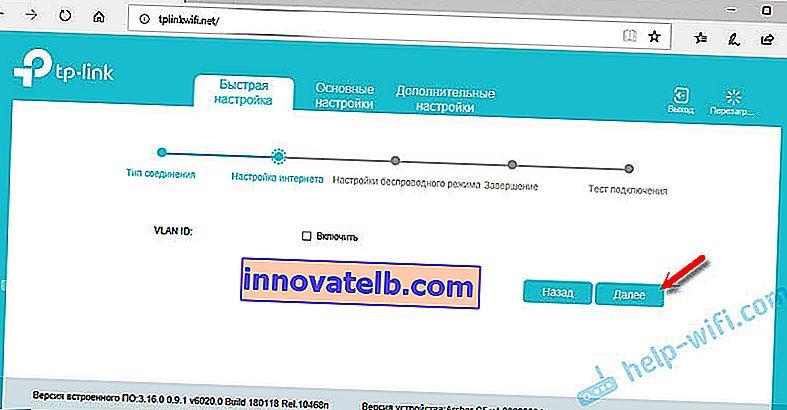
A következő lépésben konfigurálhatja a Wi-Fi hálózatot, amelyet a TP-Link Archer C5 V4 terjeszt. Meg kell változtatnia a Wi-Fi hálózat nevét és jelszavát. Minden tartományhoz. Szükség esetén kikapcsolhatja a hálózatot egy bizonyos tartományban. Elég, ha törli a jelölést a "Vezeték nélküli műsorszórás engedélyezése" jelölőnégyzetből. Ha például még nem tervezi készülékeinek 5 GHz-es hálózathoz való csatlakozását. Vagy nincs olyan eszköze, amely támogatja ezt a hálózatot. Ezután bekapcsolhatja a beállításokban.
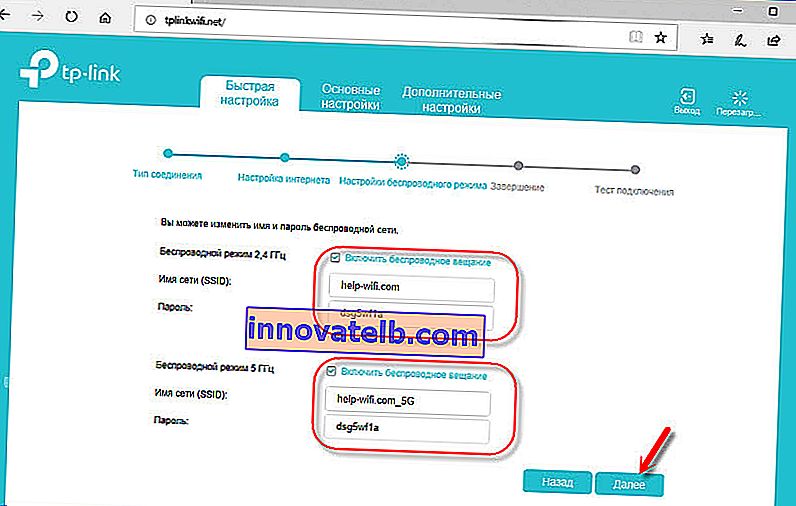
Ha Wi-Fi-n keresztül csatlakozott, akkor csatlakozzon az új hálózathoz. Válassza ki a következő ablakban az egyik lehetőséget, majd kattintson a Tovább gombra.
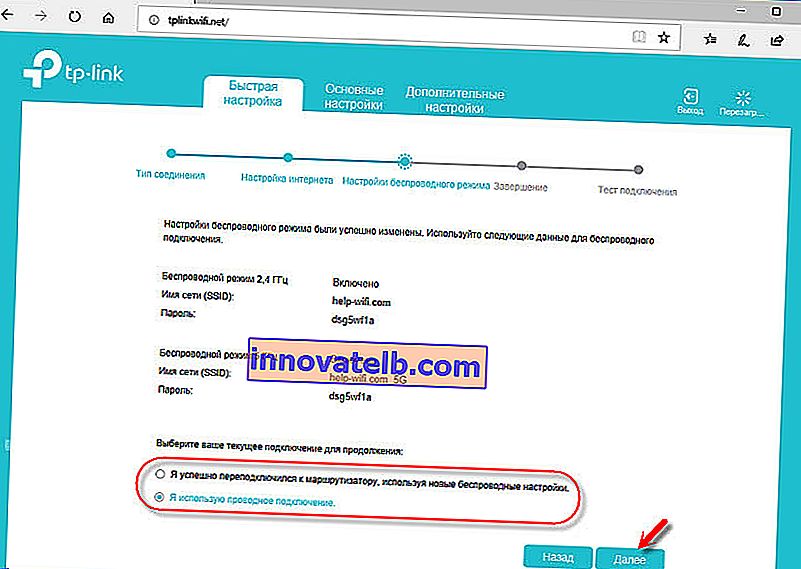
Mentjük a paramétereket.
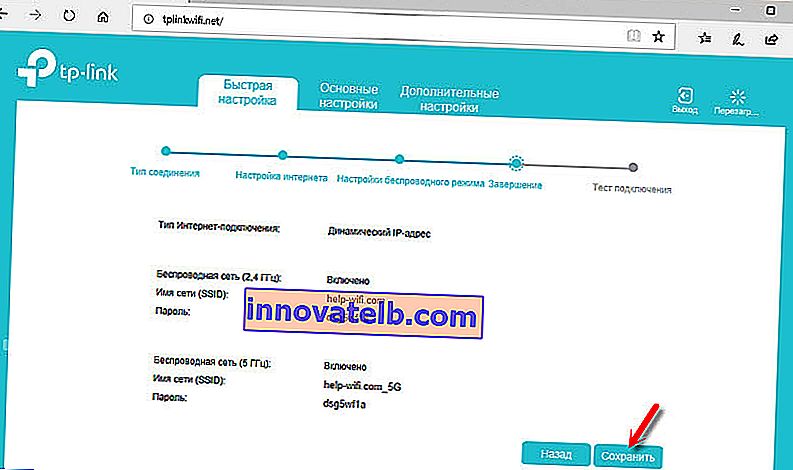
Megteheti az internetkapcsolat tesztjét. És ha a router csatlakozik az internethez (az eredmény: "Siker!", "Siker!"), Akkor kattintson a "Befejezés" gombra. Ha nincs internetkapcsolat, akkor a "Vissza" gombbal térjen vissza a kapcsolattípus választásához és ellenőrizze az összes paramétert. Ellenőrizze a beállításokat a szolgáltatónál.
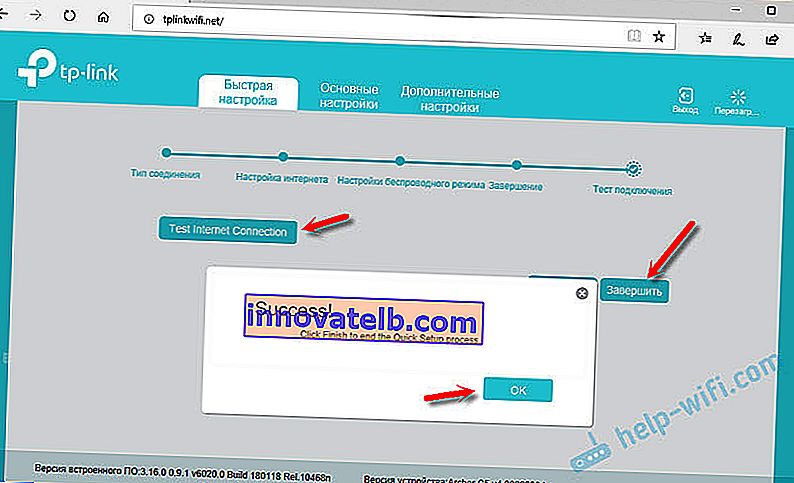
Megnyílik a hálózati térkép.
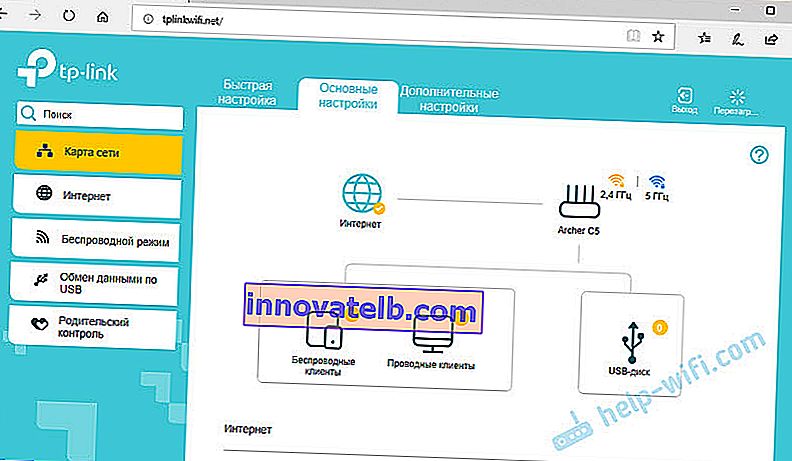
A beállítás befejeződött. Megváltoztathatja az útválasztó egyéb paramétereit.
A "Speciális beállítások" részben a "Hálózat" - "Internet" fülön megváltoztathatja az internetkapcsolat paramétereit. Szerkesszen vagy töröljön egy már létrehozott szabályt, vagy hozzon létre újat. De ha az internet egy útválasztón keresztül működik, akkor jobb, ha nem változtat semmit.
Haladóbb beállítások is megtalálhatók ott. Például módosítsa az MTU-t, vagy klónozza a MAC-címet (ha a szolgáltató megköveteli).
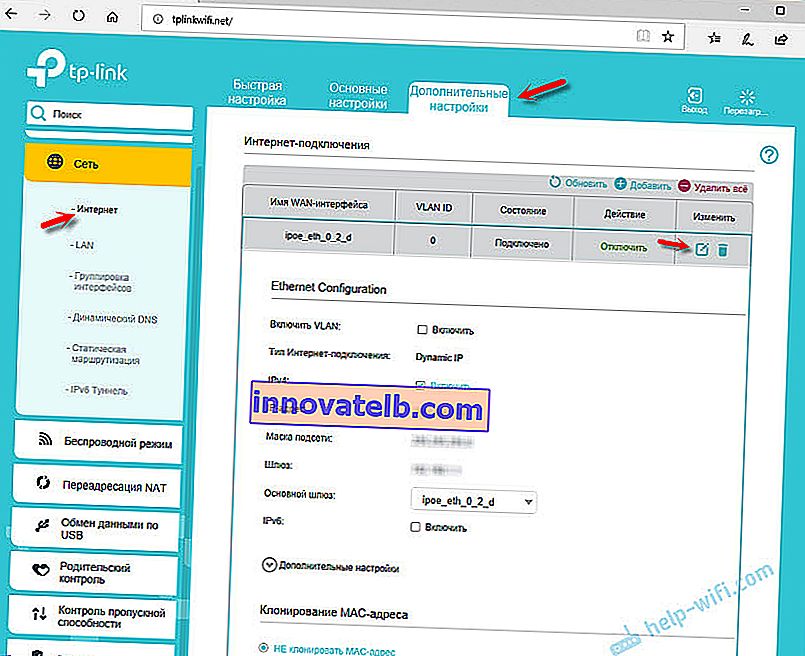
A "Vezeték nélküli mód" szakasz a Wi-Fi hálózat beállításait tartalmazza. Maga a központ nagyon egyszerű és orosz nyelvű. Szerintem nincs sok értelme átnézni az összes beállítást.
Mivel a TP-Link Archer C5 V4 rendelkezik USB-porttal, szüksége lehet erre az utasításra: hozzáférés egy USB-lemezhez (flash meghajtóhoz) a TP-Link útválasztón keresztül a hálózaton keresztül. Ha USB flash meghajtót vagy külső merevlemezt szeretne csatlakoztatni az útválasztóhoz. Vagy konfigurálja a DLNA-t egy TP-Link útválasztón keresztül.